如何轻松取消Excel中的分页提升数据展示效果
1082
2022-06-26

在职场中,特别是文职,会计,电话销售类的职业,经常会遇到Excel表格中出现重复值的事情,当面对数以千计、万计的数据时,我们该如何筛选归类,或是去除重复这些重复值呢。下面给大家分享EXCEL表格批量删除表格重复项的方法。
首先我们说一下如何筛选重复值(重复的数据)。如图所示,我现在想筛选浏览器这个数据,我想知道Chrome浏览器有多少。那么首先我们将这一列全部选中,点一下最上方的A就可以全选,之后点击“数据”—“排序”,选择当前选区。
点击排序之后会出现一个选框,里面可以选择排序所需的条件。如图我们选择列 A,升序和降序看个人所需,然后点确定。
最后我们得到结果,Chrome浏览器数据一共有1718个,且,这些数据是连在一起排列下来的。
有时候我们得到的数据可能是重复的,在一个比如现在每种浏览器的数据我只留一个就可以了。那么,首先我们要先将需要筛选的数据选中,比如将列 A 到列 G选中,然后找到“数据”—“删除重复项”,点击删除重复项,点击确定。
最后我们就可以得到一个唯一的没有重复数值的数据了。(!!!注:请在处理数据之前备份原数据!!!!!!!!!!!)
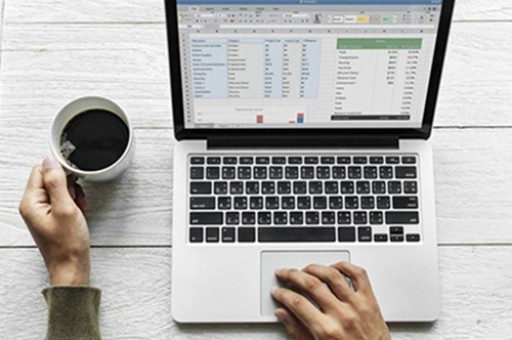
猜你感兴趣:
1.excel如何一次性清除重复数据
2.excel怎么把重复数据删除
3.怎么删除EXCEL表格中的重复项
4.Excel表格中怎么删除重复项
5.怎么在excel中删除重复数据和重复行
版权声明:本文内容由网络用户投稿,版权归原作者所有,本站不拥有其著作权,亦不承担相应法律责任。如果您发现本站中有涉嫌抄袭或描述失实的内容,请联系我们jiasou666@gmail.com 处理,核实后本网站将在24小时内删除侵权内容。